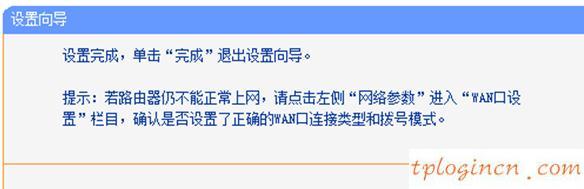tl-wr845n TP-Link無線路由器無線路由器是一種性價比比較高,配置方法簡單、穩定的信號。以下是一些www.wuxihyctg.com你的TP-LINK無線路由器設置教程tl-wr845n整理的,希望對大家有幫助!
TP-Link tl-wr845n無線路由器設置教程
1、登錄設置:在計算機上運行的瀏覽器界面,輸入在瀏覽器的地址欄中,按回車:192.168.1.1 ->然后系統會彈出一個對話框。
該tl-wr845n路由器V1.0硬件版本:需要輸入用戶名和密碼(默認是192.168.1.1),如下圖所示。

路由器的tl-wr845n V3.0 \ \/ 4硬件版本:如果這是設置路由器的登錄,第一次密碼管理;在“密碼”框中設置密碼管理->在“確認密碼”輸入->點擊“確定”。如果你有設置管理密碼,請輸入密碼直接進入管理界面。

2、運行安裝向導:單擊左側菜單欄中的“設置向導”選項->再單擊“下一步”。
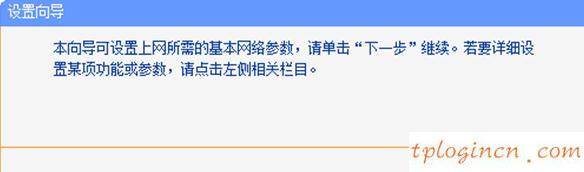
3,選擇互聯網的方式:“PPPoE(虛擬ADSL)->點擊“下一步”。
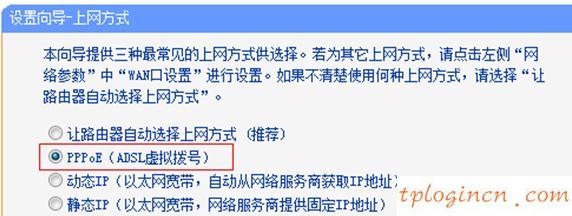
PPPoE(虛擬ADSL):是指辦理寬帶業務,寬帶運營商提供的寬帶賬號和密碼的用戶;沒有無線路由器的情況下使用,用戶需要通過電腦“寬帶撥號連接”。
4、在充滿了運營商提供的寬帶賬號和密碼對應的機頂盒設置寬帶賬號和密碼,和密碼輸入正確的帳號。
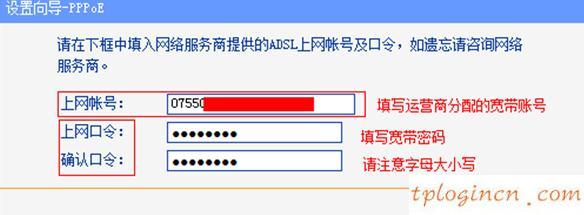
5、設置無線網絡:設置“SSID,SSID是無線網絡名稱,與該數字和字母的組合,不使用中國漢字->選擇“WPA-PSK \/ WPA2-PSK”-“PSK密碼”->設置->點擊“下一步”。
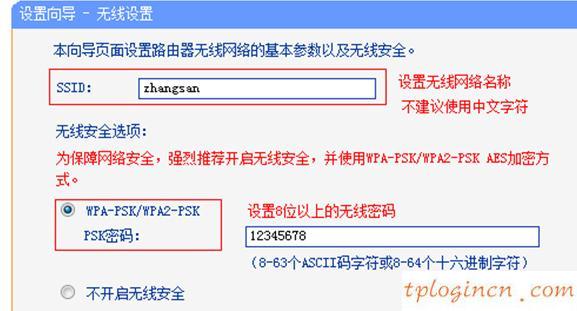
6、完成配置:單擊“完成”,安裝程序向導的結束。